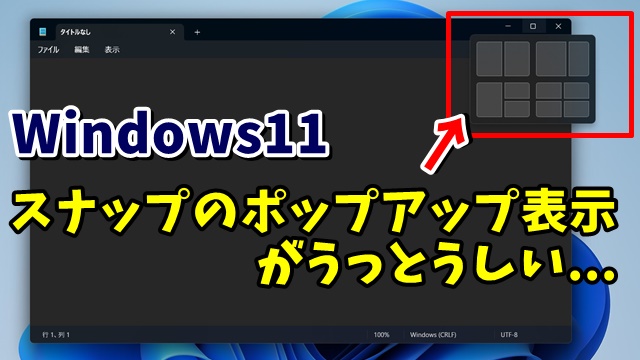- 当ページはアフィリエイト広告を利用しています
今回はWindows11の
スナップのポップアップ表示を
表示しないようにする方法をご紹介します
<スポンサードリンク>
【国認定】不用PCの宅配便回収<リネットジャパン>
Windows11では
何かウィンドウを開いた時に
ウィンドウの右上にある
最大化のボタンにマウスポインターを
持っていくと
ウィンドウのスナップの
ポップアップ画面が表示されます
これは複数のウィンドウを同時に開いて
何か作業をしたい時に
その複数のウィンドウを
画面上に見やすくきれいに配置できる
便利な機能ではあるのですが
そもそもこの機能をめったに使わない
といった方の場合
最大化のボタンにポインターを
持っていった時に
いちいちポップアップ表示されるのが
うっとうしく感じるという方もいるでしょう
そんな場合は
設定を変えることによって
このポップアップ表示を
非表示にすることもできます
具体的な設定方法は
動画で解説していますので
気になる方は以下よりご覧ください↓
ではでは、今回はこのへんで。
<スポンサードリンク>
【国認定】不用PCの宅配便回収<リネットジャパン>